Nel visualizzatore troverai molti strumenti di misurazione, per trovarli fai clic sull'icona del righello .
Ora è apparso il sottomenu, prima di arrivare agli strumenti dobbiamo parlare del primo pulsante, questo consente di passare da un'unità di misura all'altra (metri per impostazione predefinita).
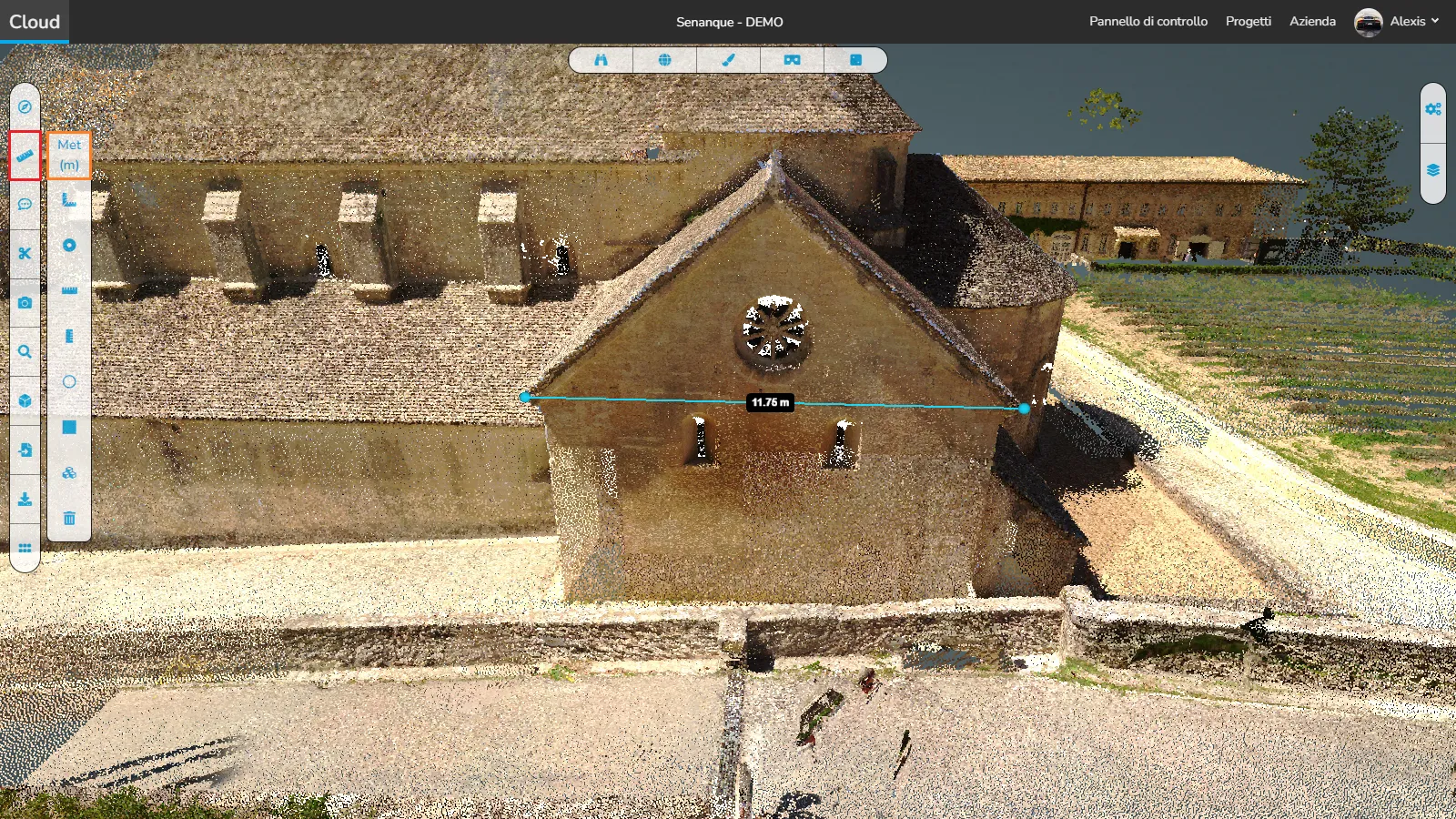
Prima di iniziare con gli strumenti devi sapere questo, il modo in cui ogni strumento funziona è più o meno lo stesso, ti permettono solo di misurare cose diverse, manipolerai punti, per posizionare questi punti basta fare un clic sinistro sulla nuvola di punti o su un modello, una volta posizionato un punto puoi spostarlo facendo clic su di esso, tieni premuto il tasto sinistro e trascinalo dove vuoi. Tieni presente che i punti saranno sempre incollati su punti effettivi dalla nuvola di punti o superfici da un modello, non puoi posizionare punti di misurazione nel vuoto. Potrebbe essere necessario un po' di pratica per abituarsi al modo in cui funziona lo spostamento dei punti.
Va bene, ora che questo è impostato, passiamo agli strumenti!
Angolo:
Questo strumento ti consente di misurare gli angoli, manipolando un triangolo, permettendoti di misurare qualsiasi angolo tu voglia.
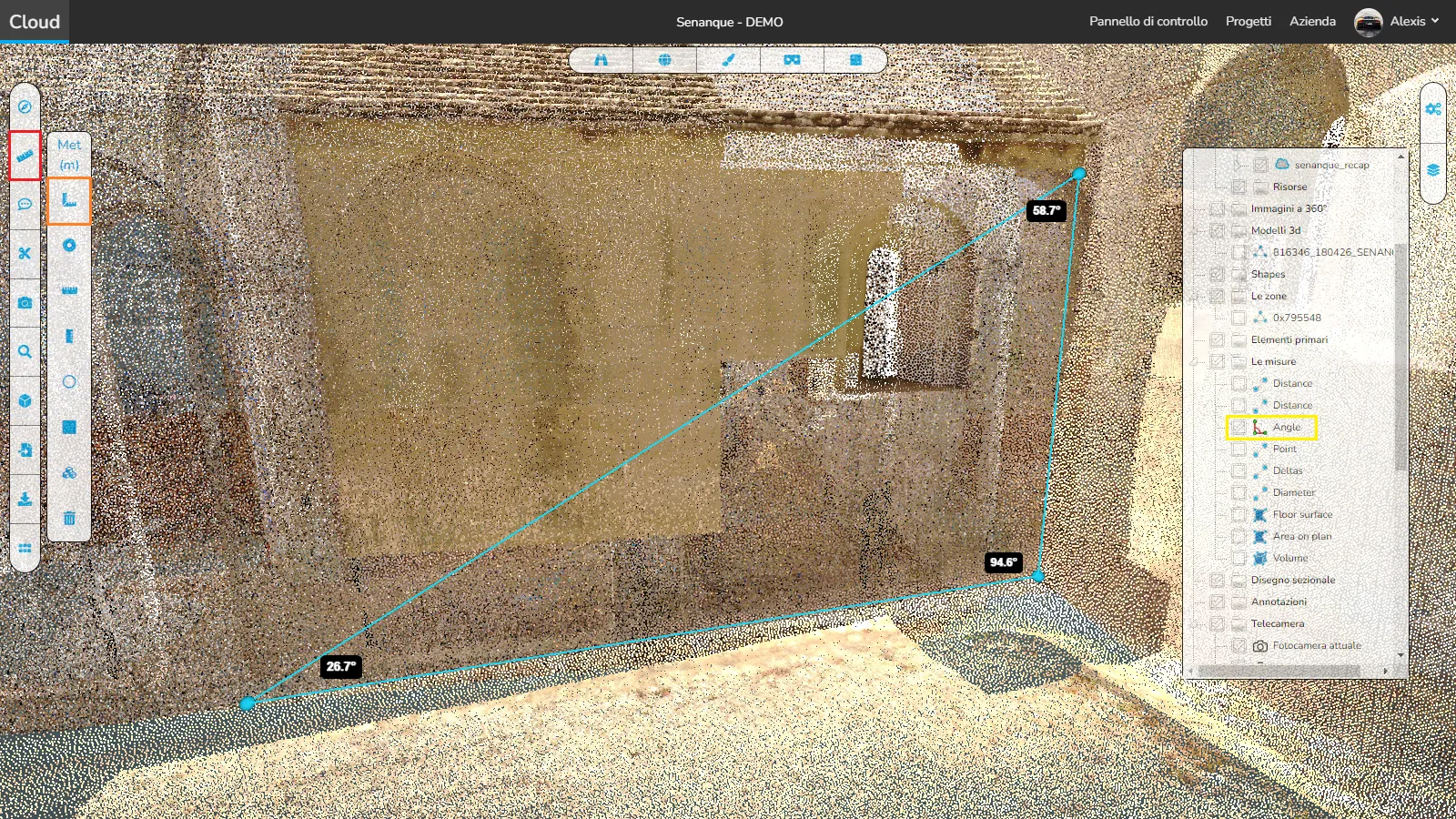
Ulteriori informazioni: Nel menu della scena, sulla destra, troverai la posizione di ciascuno dei punti del triangolo e gli angoli. Sarai in grado di copiare la posizione di ogni punto.
Punto:
Questo strumento ti permette di ottenere la posizione di un punto.
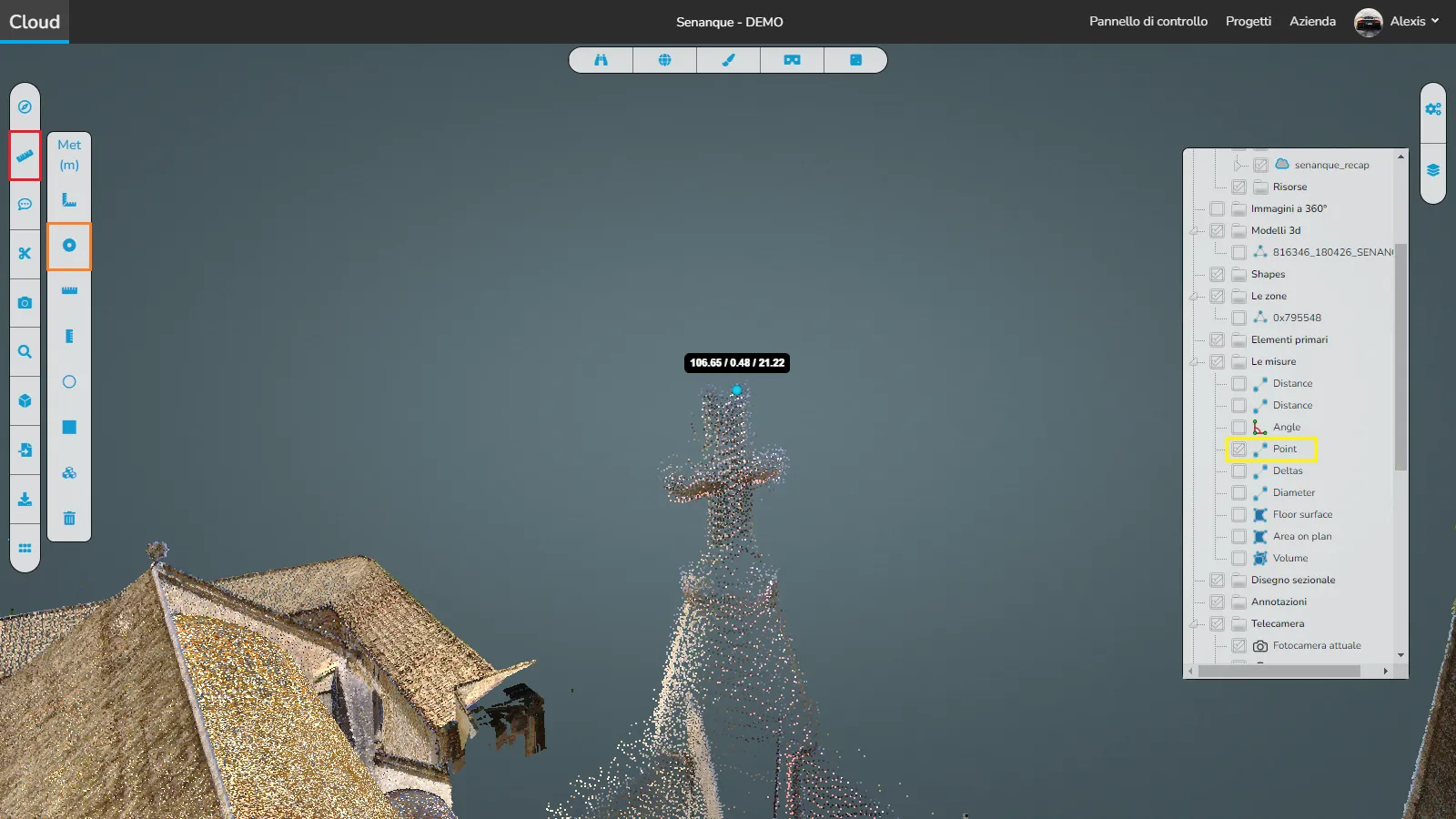
Ulteriori informazioni: è possibile copiare facilmente la posizione tramite il menu delle scene.
Distanza :
Questo strumento è in realtà diviso in 2 sotto-strumenti. Il primo è la semplice misurazione della distanza. Puoi abbassare tutti i punti che vuoi e sarai in grado di vedere la distanza tra ogni punto.
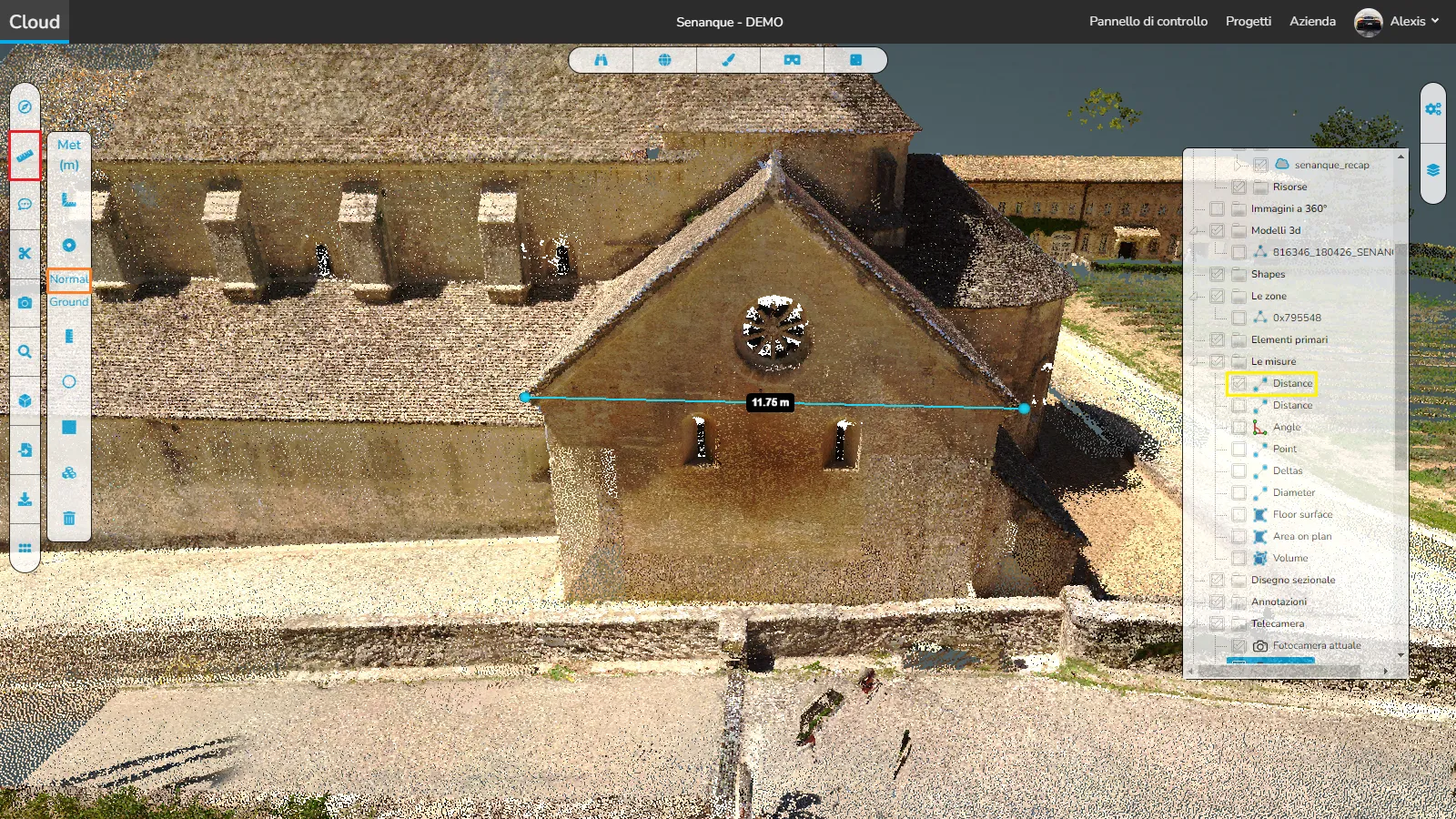
Il secondo è molto simile tranne che per una cosa. Misura solo le distanze orizzontali (vedi immagine sotto)
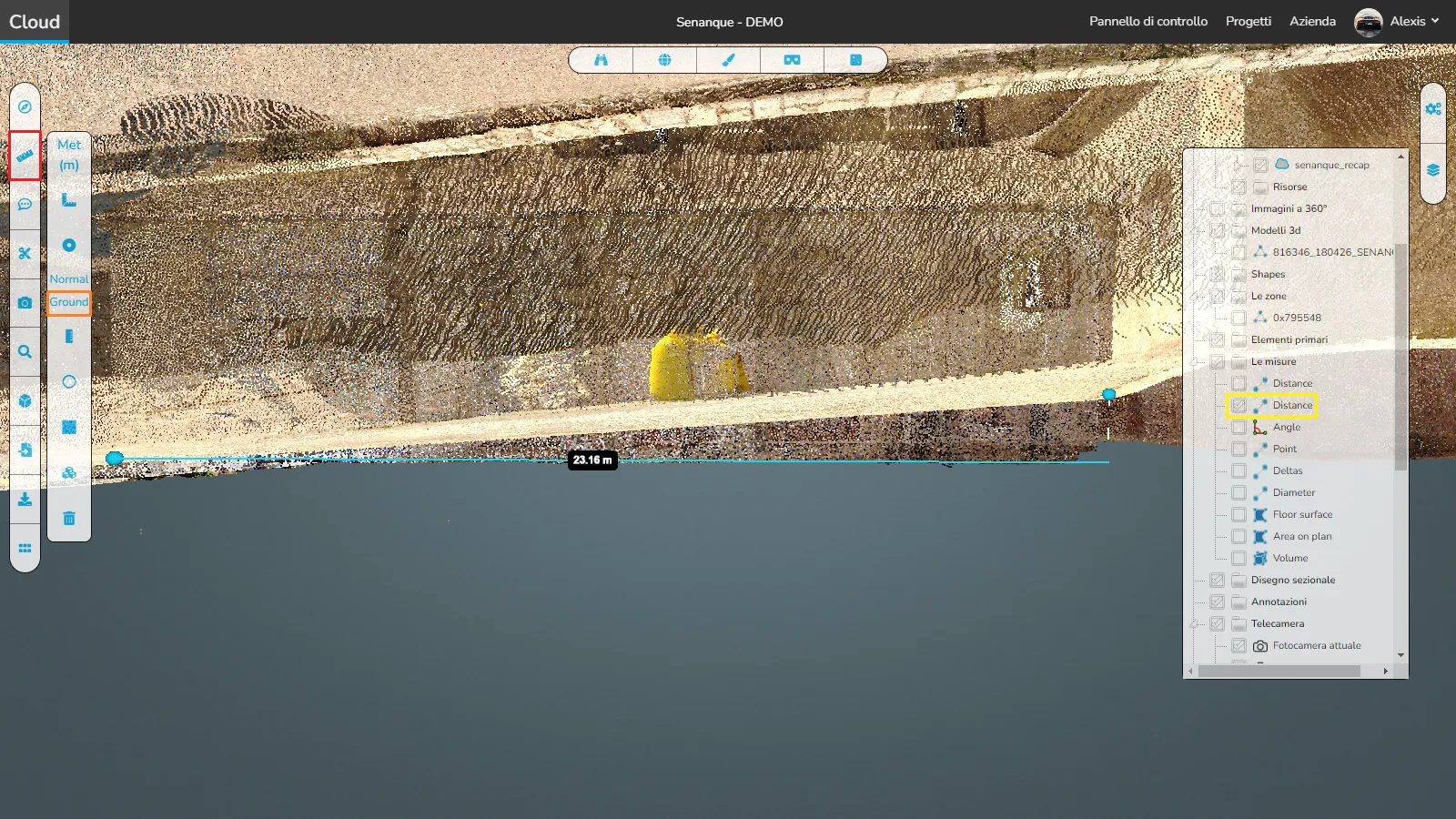
Informazioni aggiuntive: Per entrambi gli strumenti distanza troverai strumenti molto utili nel menu scena. Sarai in grado di aggiungere punti a una misurazione esistente, all'inizio, alla fine e anche tra i punti. Puoi anche eliminare solo determinati punti e copiare le loro posizioni. Troverai anche un elenco di tutte le distanze e una distanza totale per l'intera misurazione.
Delta:
Questo strumento ti consente di misurare un'altezza con molta più precisione di quanto potresti fare con lo strumento distanza, con questo strumento, posiziona il tuo primo punto ovunque nella parte inferiore del tuo elemento (pavimento / strada ecc.), il secondo su in alto e lo strumento otterrà automaticamente la distanza verticale tra i due punti senza tener conto se i due punti sono posizionati esattamente uno sopra l'altro.
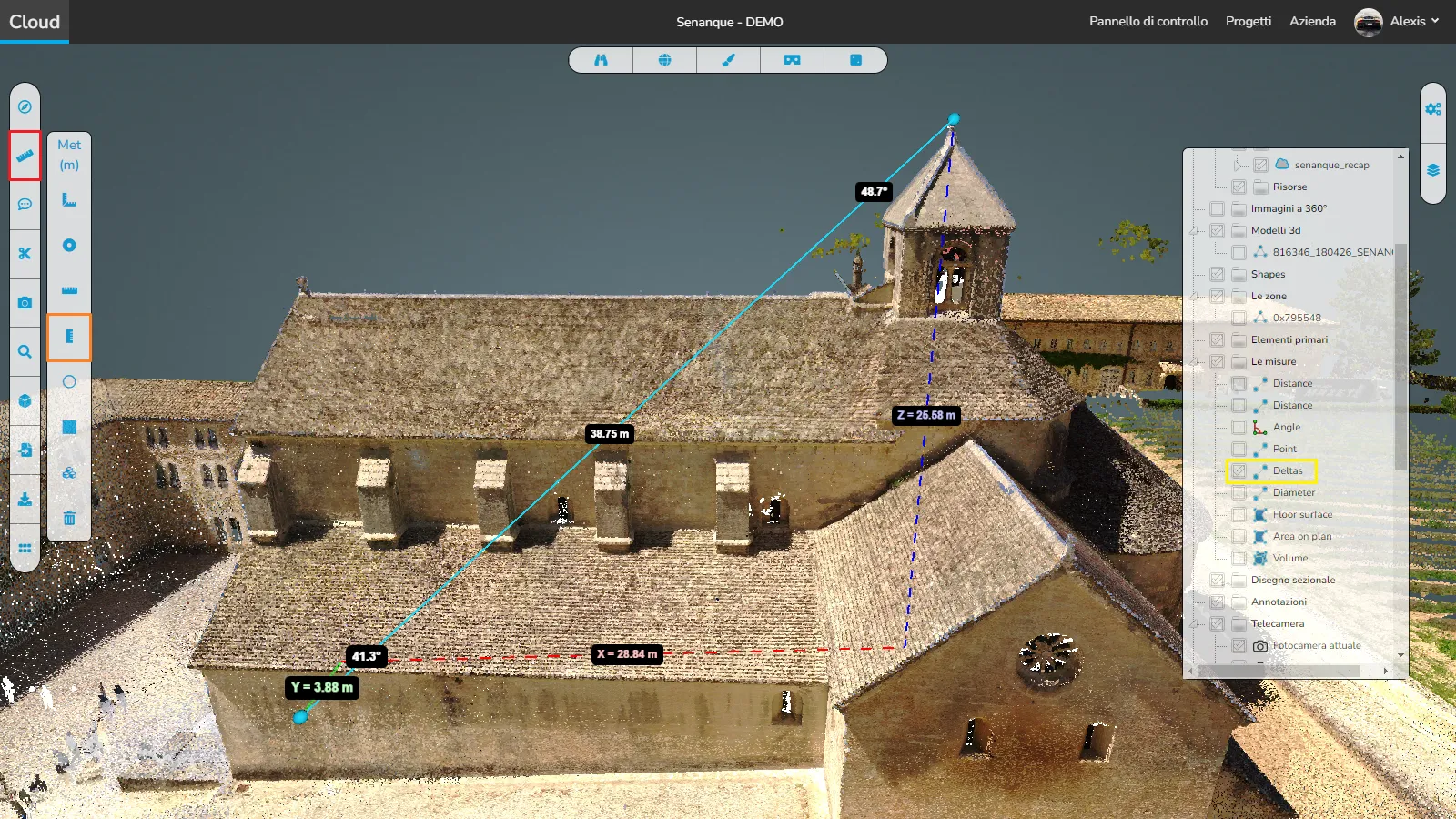
Informazioni aggiuntive: Nel menu delle scene troverai le stesse opzioni delle distanze. Sarai in grado di aggiungere punti a una misurazione esistente, all'inizio, alla fine e anche tra i punti. Puoi anche eliminare solo determinati punti e copiare le loro posizioni. Troverai anche un elenco di tutte le distanze e una distanza totale per l'intera misurazione. E sì, ho detto distanza, il totale non rappresenta l'altezza totale.
Diametro :
Questo strumento ti permette di ottenere il raggio di un cerchio.
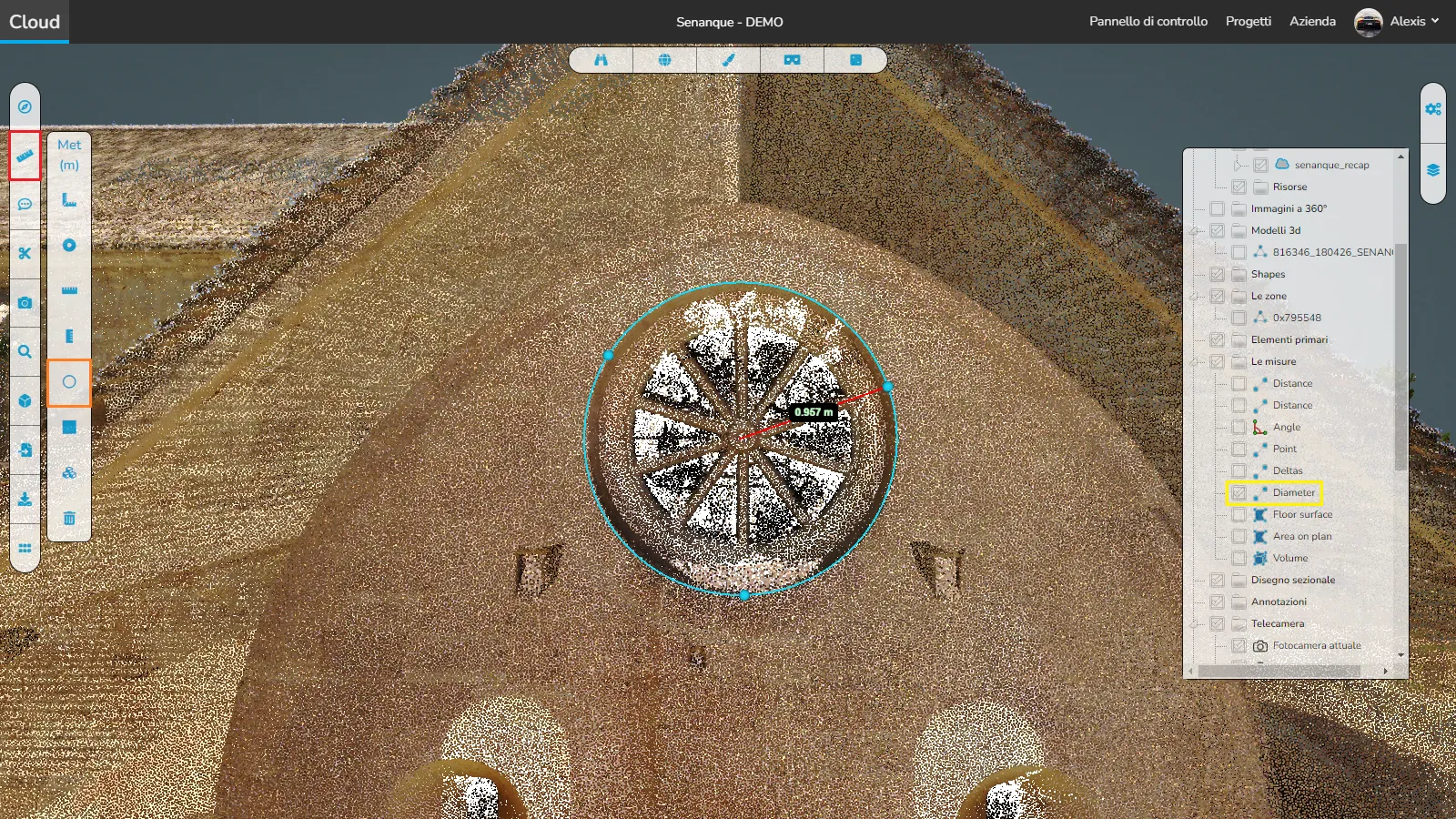
Ulteriori informazioni: Nel menu della scena troverai la posizione di ogni punto così come il centro del cerchio, il raggio e la circonferenza.
La zona:
Simile alla misurazione della distanza, anche questo strumento è diviso in 2, il primo è lo strumento di base per la misurazione della superficie del pavimento, che consente di rilasciare punti dove si desidera e calcolare l'area interna e le distanze tra ciascun punto.
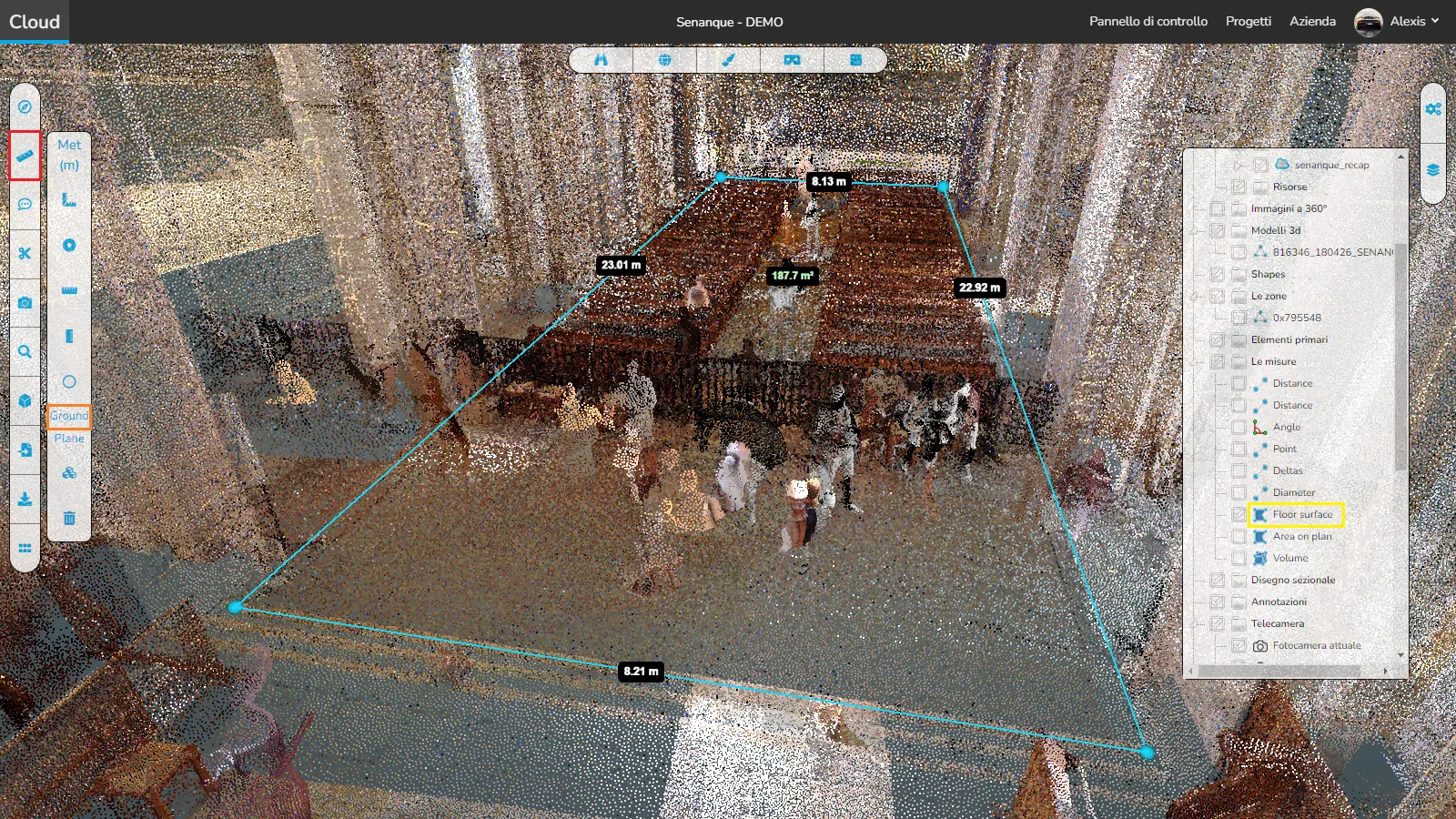
Il secondo è un po' più complicato da usare, ti permette di misurare distanze e aree seguendo un piano. Piano che sarà definito dai tuoi primi 3 punti. Una volta eliminati questi punti originali, è impossibile modificare il piano per quella misurazione. Ciò significa che devi essere molto preciso quando elimini questi primi punti. La nostra raccomandazione in merito è trovare aree chiare sulla nuvola di punti che definiranno il tuo piano, ad esempio il centro del tetto. Lascia cadere i tuoi primi 3 punti non troppo distanti l'uno dall'altro per assicurarti di impostare correttamente il piano e poi spostali nella posizione effettiva in cui li desideri (ad esempio i bordi del tetto). Quindi apri il menu della scena e aggiungi tutti i punti di cui hai bisogno e, infine, posiziona anche questi nuovi punti.
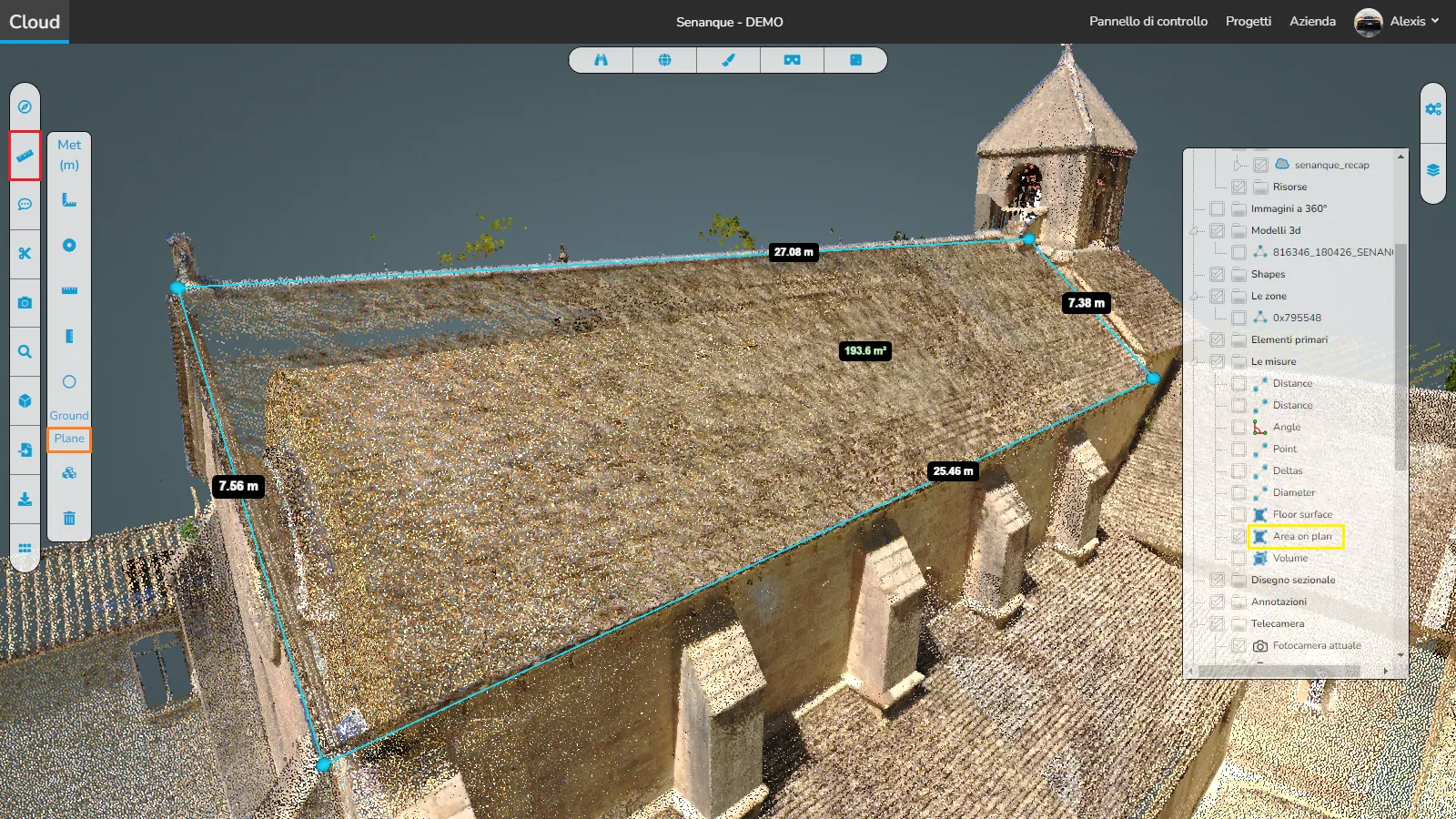
La misura dell'area del piano è l'unica che consente di avere punti che non sono collegati a una nuvola di punti oa un modello. Una volta realizzato un piano, puoi aggiungere nuovi punti in qualsiasi punto del piano, anche al di fuori delle risorse visibili. Tuttavia sarà sempre necessario utilizzare una nuvola di punti o un modello per inizializzare il piano.
Ulteriori informazioni: nel menu delle scene di ogni strumento troverai le opzioni per aggiungere nuovi punti alla misurazione esistente e potrai anche eliminarne alcuni se necessario. Troverai anche la superficie totale.
Volume:
Questo strumento ti permette di misurare un volume, questo è l'unico strumento qui che non funziona esattamente allo stesso modo degli altri, qui non stiamo giocando con i punti ma con gli assi, è anche l'unico strumento che puoi interamente utilizzare in aria senza essere costretti dalla nuvola di punti. Per giocare con la scatola hai un punto alla fine di ogni asse, prendi e trascina questi punti per cambiare le dimensioni della scatola, puoi anche vedere 3 quarti di cerchi, afferrali e trascinali per ruotare la scatola. Diventare bravi a manipolare questo strumento richiederà sicuramente del tempo, quindi non aver paura di provare le cose con esso per abituarti.
Per quanto riguarda le buone pratiche, la prima cosa che vorrai fare è posizionare correttamente la parte inferiore del volume, l'orientamento e l'intonazione nell'ordine che preferisci. Fatto questo si può passare alla fase successiva, posizionando la scatola come si vuole, della giusta larghezza e nella giusta posizione. Quando questo è fatto, basta renderlo della giusta altezza e il gioco è fatto, la tua scatola è pronta. Ovviamente, a seconda di cosa intendi fare con il volume, questa procedura potrebbe cambiare, ma dovresti sempre cercare di tenere a mente questo processo in 3 fasi per un facile utilizzo di questo strumento.
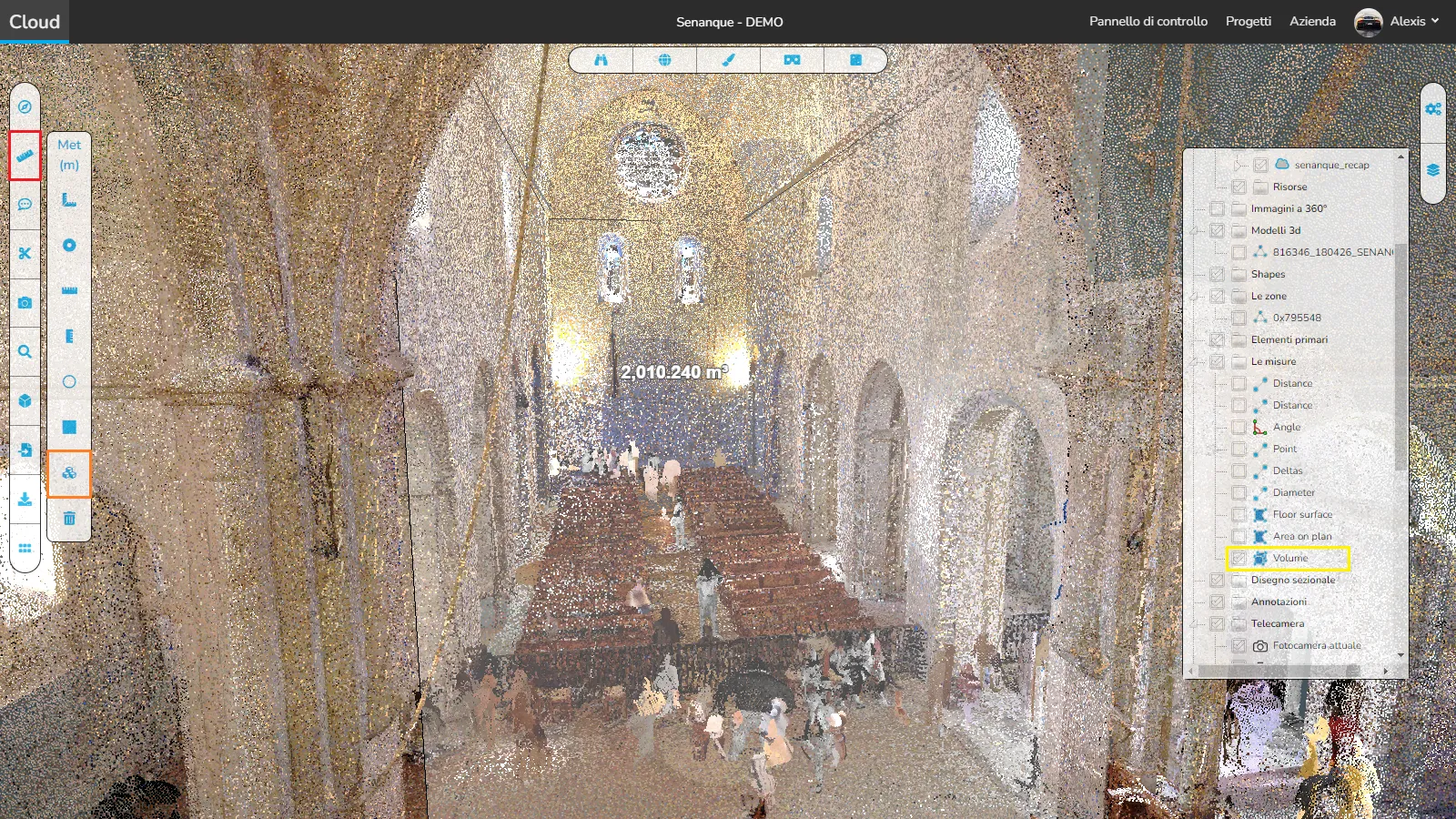
Informazioni aggiuntive: nel menu della scena troverai la posizione del volume in base al suo centro, sotto troverai la rotazione per ciascun asse e infine la lunghezza di ciascun asse
Elimina tutte le misurazioni:
Questo strumento consente di eliminare ogni misura attualmente presente nel visualizzatore, indipendentemente dal tipo. Se hai creato una versione che includeva la misurazione che hai eliminato, quella versione conterrà ancora queste misurazioni. Solo le versioni future non includeranno le misure.
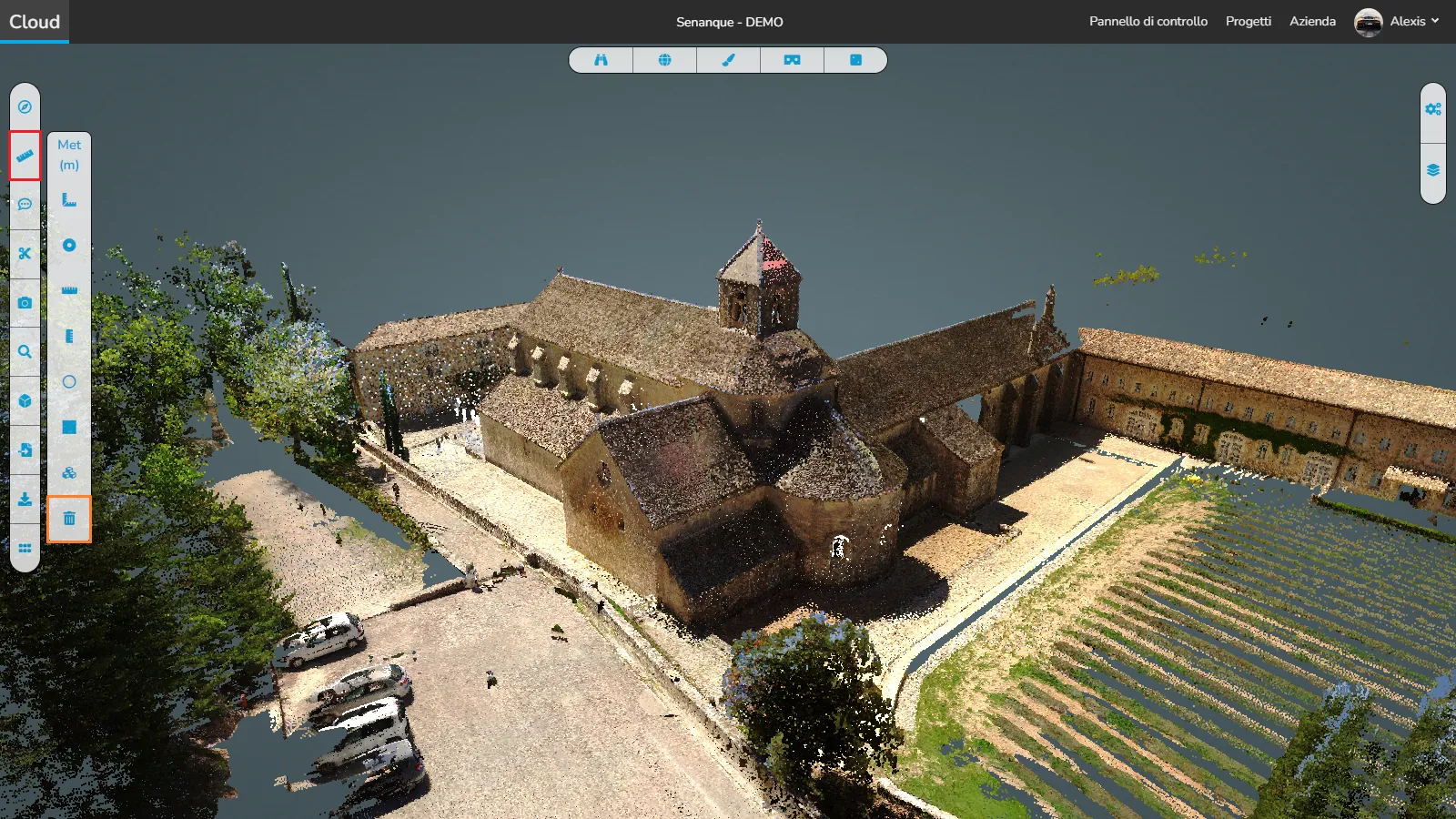
In caso di problemi o difficoltà, non esitare a contattare il team della piattaforma.